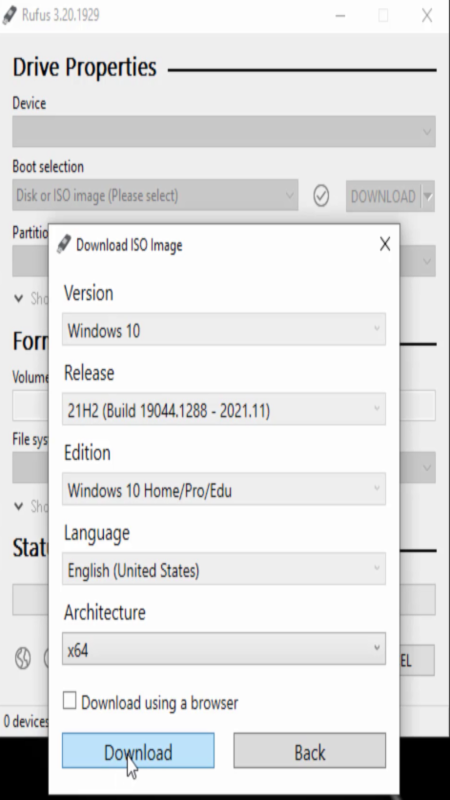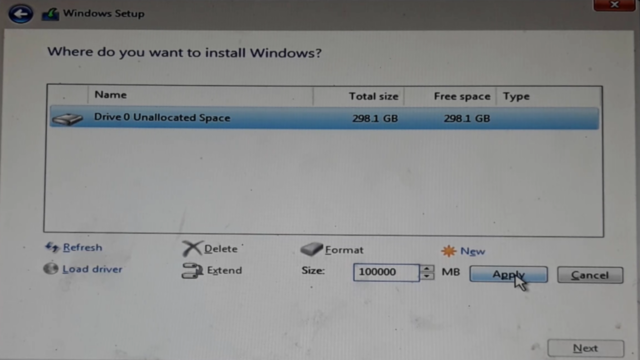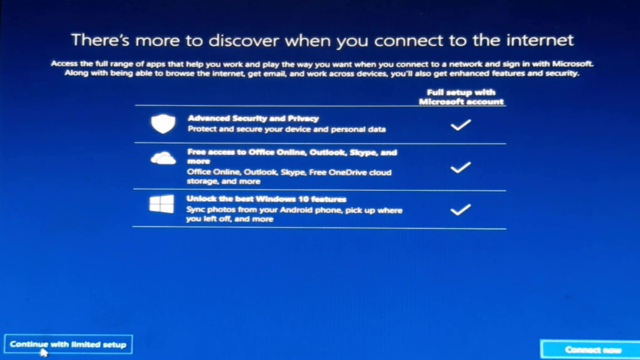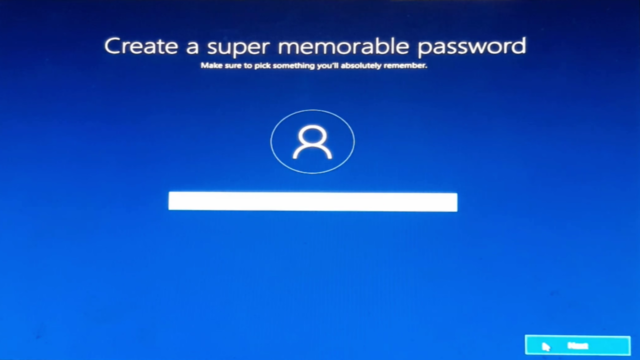تحميل وحرق وتثبيت ويندوز كامل مجاني
إذا كنت ترغب في تحميل وحرق وتثبيت نظام التشغيل Windows وتحميل التعريفات وتقسيم الهارد ديسك من الألف إلى الياء، فأنت في المكان الصحيح. يهدف هذا الدليل الشامل إلى توضيح كل خطوة من خطوات إعداد نظام Windows بشكل احترافي، بدءًا من التحميل وحتى تقسيم القرص الصلب لضمان أداء مستقر وفعّال.
 |
| تحميل وحرق وتثبيت نظام التشغيل windows وتحميل التعريفات وتقسيم الهارد ديسك من الألف الى الياء |
سوف نساعدك على فهم كيفية تثبيت النظام بالشكل الصحيح، واختيار التعريفات المناسبة لجهازك، بالإضافة إلى تقسيم الهارد ديسك بطريقة تضمن لك الاستفادة الكاملة من المساحة المتوفرة. ستجد في هذا المقال كل ما تحتاج إليه لإتمام العملية بسهولة وكفاءة.
الطريقة الاولي لتحميل نظام التشغيل ويندوز من الموقع الرسمي
اذهب إلى هذا الموقع ستجد الرابط أسفل المقال ثم اضغط على Windows واختر مثلاً Windows 11.
ثم اضغط على Select Download واختر Windows 11 (multi-edition IOS).
ثم انقر فوق Download.
ثم اضغط على Choose one واختر اللغة الإنجليزية.
ثم اضغط على Confrirm.
ثم انقر فوق Download 64-bit.
الطريقة الثانية لتحميل نظام التشغيل ويندوز
اذهب إلى هذا الموقع ستجد الرابط أسفل المقال ثم اضغط على آخر إصدار.
ثم قم بالضغط عليه مرتين بعد التنزيل، ثم اضغط على السهم الصغير الموجود بجوار SELECT واختر Download.
ثم اضغط على Download.
هنا تختار نظام التشغيل. سأختار مثلا Windows 10 ثم اضغط Continue.
ثم انقر فوق Continue.
ثم انقر فوق Continue مرة أخرى.
هنا اختر اللغة وانقر فوق Continue.
هنا سأختار X64 لأن لدي معالج 64 بت. إذا كان لديك معالج 32 بت، فاختر X86 ثم انقر فوق Download.
هنا، اختر المكان الذي ستقوم بتنزيل النسخة عليه، ثم انقر فوق Save.
هنا انتظر حتى ينتهي من التحميل.
كيفية حرق نظام التشغيل ويندوز على فلاش ميموري
قم بالضغط مرتين على أداة Rufus، ثم اضغط على SELECT، ثم اختر النسخة، ثم اضغط على Open.
ثم قم بتركيب الفلاش ميموري واضغط على START.
ثم اضغط OK.
ثم اضغط OK مرة أخرى.
هنا، انتظر حتى ينتهي من عمل الفلاش ميمورى بوت بنظام التشغيل ويندوز.
تم الانتهاء من ذلك، اضغط على CLOSE.
ثم أعد تشغيل جهاز الكمبيوتر الخاص بك.
هنا اضغط F12 ثم اختر الاختيار الأول واضغط على Enter.
ثم انقر فوق Next.
ثم انقر فوق Install now.
هنا سأختار Windows 10 Pro ثم انقر فوق Next.
ثم ضع علامة صح على I accept ثم اضغط على Next.
ثم انقر فوق Custom.
انقر هنا على New.
هنا سأكتب 100 جيجا ثم اضغط Apply.
ثم اضغط OK.
ثم انقر فوق القسم المكتوب بجواره Primary، ثم انقر فوق Next.
هنا انتظر حتى ينتهي.
ثم اضغط على I don’t have.
ثم اضغط على Continue with.
هنا سأكتب اسم المستخدم ثم اضغط Next.
هنا، إذا كنت بحاجة إلى إنشاء كلمة مرور اختياري، ثم انقر فوق Next.
ثم انقر فوق Accept.
المواقع المذكورة في الشرح
لتحميل Windows من موقع Microsoft: أضغط هنا
لتحميل Rufus: أضغط هنا
لتحميل MiniTool Partition: أضغط هنا
لمشاهدة الفيديو: أضغط هنا
في ختام هذا الدليل حول تحميل وحرق وتثبيت نظام التشغيل Windows وتحميل التعريفات وتقسيم الهارد ديسك من الألف إلى الياء، نأمل أن تكون الخطوات الواضحة قد ساعدتك على إنجاز عملية التثبيت بشكل سهل واحترافي. باتباعك لهذه الخطوات، يمكنك الآن الاستمتاع بنظام مستقر وأداء قوي يناسب احتياجاتك اليومية.